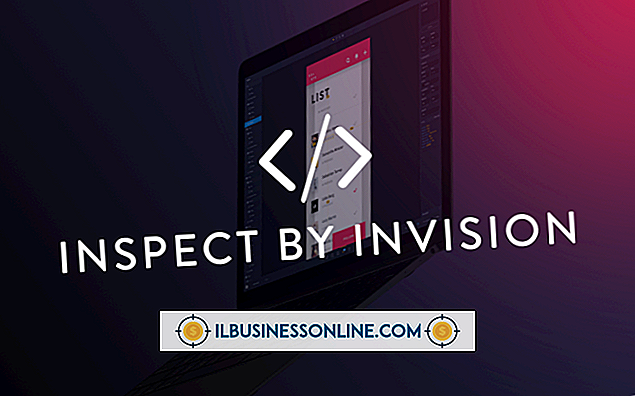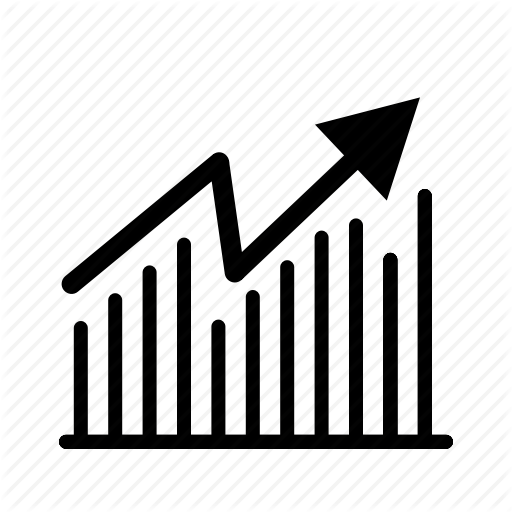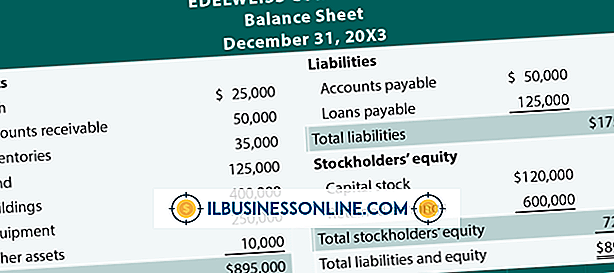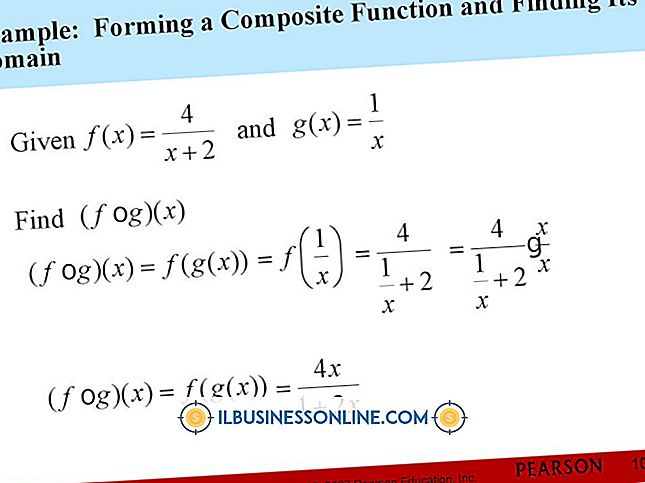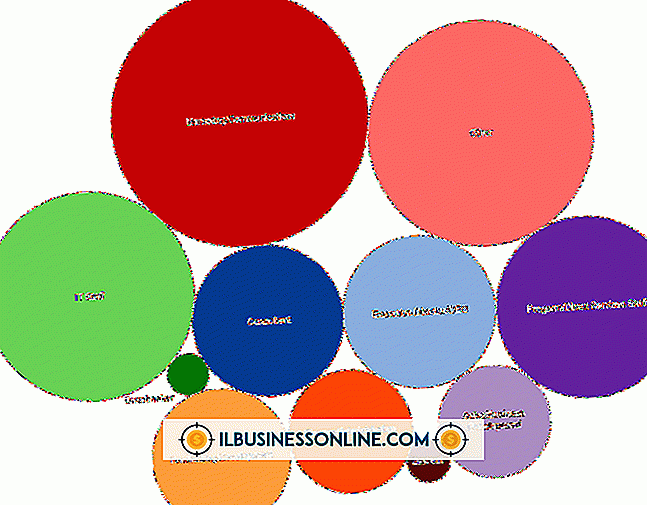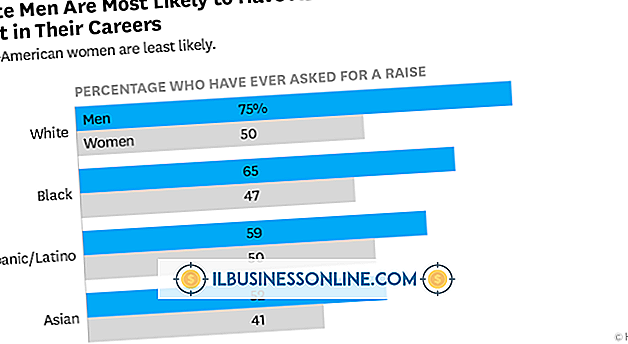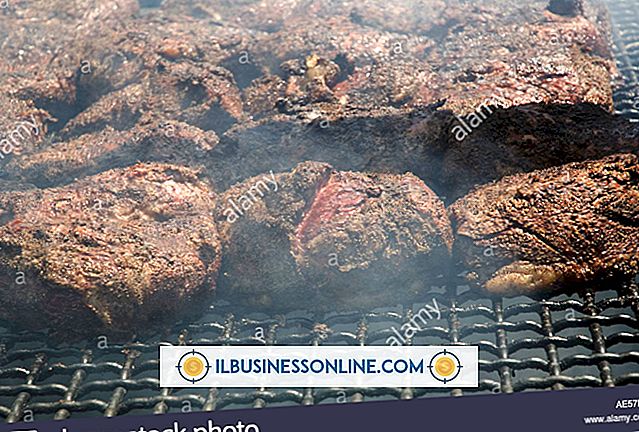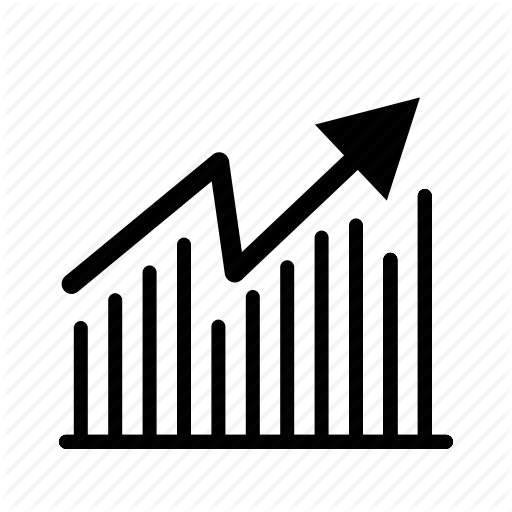Cómo usar iTunes para sincronizar contactos de Google

Los dispositivos iOS de Apple, incluidos el iPad, iPhone y iPod Touch, tienen aplicaciones nativas de libreta de direcciones que mantienen los detalles de sus contactos organizados y convenientes cuando los necesita. Los datos de la aplicación Contactos se guardan automáticamente en su computadora cada vez que se sincroniza a través del software de administración multimedia iTunes. El software de iTunes también se puede configurar para sincronizar sus datos de contacto con una libreta de direcciones de contactos de Google en línea, asegurando que todos sus datos estén actualizados tanto en Internet como en su dispositivo iOS.
1.
Inicie iTunes en su computadora y haga clic en el menú "Ayuda" en la parte superior de la ventana.
2.
Haga clic en "Buscar actualizaciones" y asegúrese de que está ejecutando la última versión de iTunes. Si hay actualizaciones disponibles, siga las instrucciones en pantalla e instale la última versión.
3.
Conecte su dispositivo iOS a su computadora usando su cable USB. El software de iTunes lo agrega automáticamente a la sección "Dispositivos" en la columna de la izquierda.
4.
Haga clic en la pestaña "Información" en la ventana principal de iTunes.
5.
Marque la casilla "Sincronizar contactos con" y seleccione "Contactos de Google" en el menú desplegable a la derecha.
6.
Haga clic en el botón "Configurar" e ingrese el nombre de usuario y la contraseña de su cuenta de Google. Haga clic en el botón "Aceptar" para autorizar a iTunes a comenzar a sincronizar con sus contactos de Google.
Cosas necesarias
- cable USB de iPhone
Consejos
- Siempre que sincronice su dispositivo iOS con su computadora, iTunes verifica sus detalles de contacto con los datos de sus contactos de Google y realiza las actualizaciones requeridas automáticamente.
- Verifique a través de la aplicación Contactos de su dispositivo iOS después de sincronizar con Contactos de Google para verificar si se han realizado entradas duplicadas durante la sincronización inicial. Eliminar o consolidar cualquier duplicado y sincronizar con iTunes de nuevo.